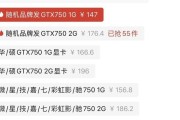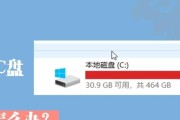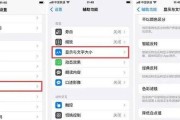在今天这个数字化飞速发展的时代,笔记本电脑已成为我们工作和生活中不可或缺的一部分。随着技术的快速迭代,许多用户可能对旧笔记本的配置及性能感到好奇,想了解它们是否满足当下的使用需求。如何查看以前的笔记本配置,并进行性能评估呢?本文将为您提供详细指导。
查看笔记本配置的步骤
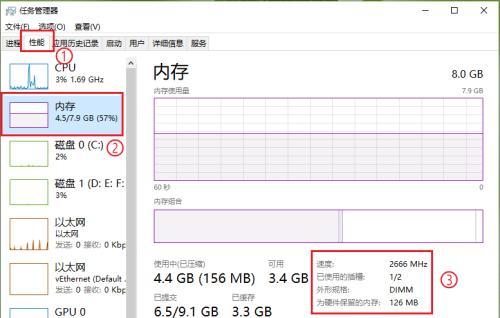
操作系统内置方法
1.利用系统信息工具
无论您使用的是Windows系统还是macOS系统,都内置了查看硬件信息的工具。
Windows系统:
1.在搜索栏输入“系统信息”并打开。
3.若要查看更详细的硬件配置,可以右键点击“开始”按钮,选择“设备管理器”,在这里可以查看到处理器、显卡、声音和网络设备等各种硬件的具体型号。
macOS系统:
1.点击屏幕左上角的苹果菜单,选择“关于本机”。
2.在弹出的窗口中可以查看到处理器、内存以及显卡信息。
第三方软件方法
2.使用第三方系统信息工具
许多第三方软件可以提供更为详细且直观的硬件信息。例如:
CPUZ:这是一个非常流行的CPU信息检测工具,可以详细显示CPU的类型、规格、速度等信息。
GPUZ:这是一个专门显示显卡信息的工具,可以查看显卡型号、显存大小、核心频率等。
CrystalDiskInfo:如果您想了解硬盘信息,这个软件能够提供硬盘的健康状况、通电次数及使用时间等数据。
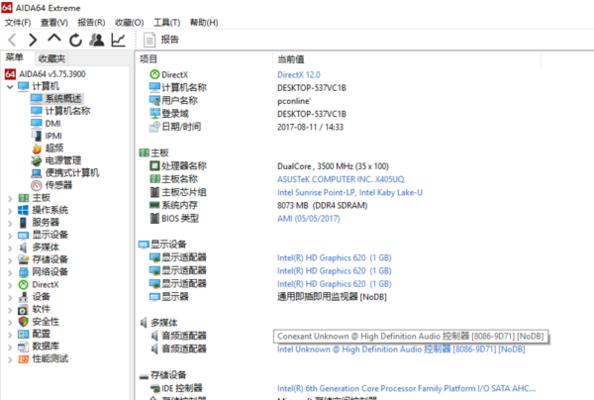
如何评估笔记本性能
性能指标解读
1.处理器性能
处理器是笔记本的“大脑”,决定着运行程序的速度和效率。一般来说,处理器型号后面的数字越高,性能越强大。IntelCorei7通常比Corei5性能要好。同时,处理器的代数也是衡量性能的一个重要指标,比如9代i7处理器相较于7代i7有显著提升。
2.内存大小
内存大小直接影响多任务处理能力以及运行大型软件时的流畅度。一般来说,内存越大,同时打开多个应用时笔记本越不容易出现卡顿现象。目前,至少4GB的内存是推荐的最低标准。
3.硬盘速度
硬盘的读写速度对笔记本的启动速度、程序加载和数据传输都有很大影响。传统机械硬盘(HDD)的读写速度通常在100MB/s左右,而固态硬盘(SSD)可以达到500MB/s甚至更高。
4.显卡功能
游戏、视频编辑和3D设计等功能对显卡性能有较高要求。笔记本显卡的性能可以从显存大小、GPU型号等方面进行评估。NVIDIAGeForceGTX系列显卡通常就比GT系列拥有更高的图形处理能力。
性能测试软件
2.运行性能测试软件
利用软件进行性能测试是评估笔记本性能的直接方法。常用的性能测试软件有:
PCMark:是一款针对整机性能的测试软件,包括多项分数评估,如Web浏览、文字处理等。
3DMark:专注于显卡性能测试,是游戏玩家常用的一款评估软件,可以测试各种图形和游戏性能。
Cinebench:是一款通过渲染的画面来测试CPU性能的软件,适用于进行图形设计和开发的用户。
综合评估
综合以上各部分的测试结果,您可以对笔记本的整体性能做一个基本的判断:基本使用、轻办公任务可以满足的笔记本,可能在处理器、内存、硬盘及显卡方面没有特别突出的点;而如果需要运行高负荷的程序,比如复杂的图形设计或者游戏,则应重点考量孱弱的部件,比如显卡或内存容量。

结语
查看并评估笔记本的配置和性能,是确保您获得最佳使用体验的第一步。无论是通过系统内置工具还是第三方软件,我们都可以获得足够的信息来进行评估。了解这些知识,您可以更加自信地判断您的笔记本是否满足当前的使用需求,以及是否有必要进行升级或更换。综合性能测试的结果,您将能够更有针对性地利用或升级您的笔记本,让它更好地服务于您的工作和生活。
通过以上步骤,您对如何查看笔记本配置和评估性能已经有了全面的认识。希望本文能为您提供有价值的帮助。
标签: #笔记本